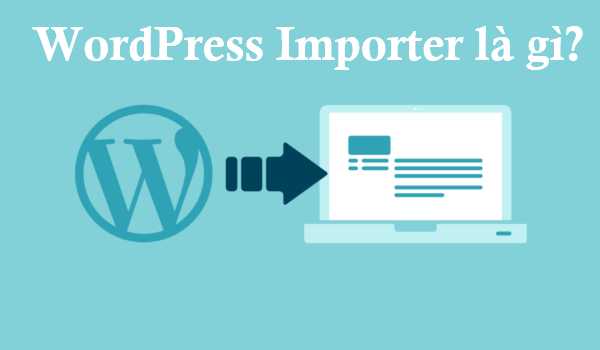WordPress Importer là gì?
WordPress Importer là một công cụ cho phép bạn di chuyển nội dung giữa các website WordPress. Thay thế cho các phương pháp truyền thống vốn tồn tại nhiều nhược điểm, mất nhiều thời gian, độ chính xác thấp,… Các loại nội dung có thể sử dụng WordPress Importer để di chuyển là gì?
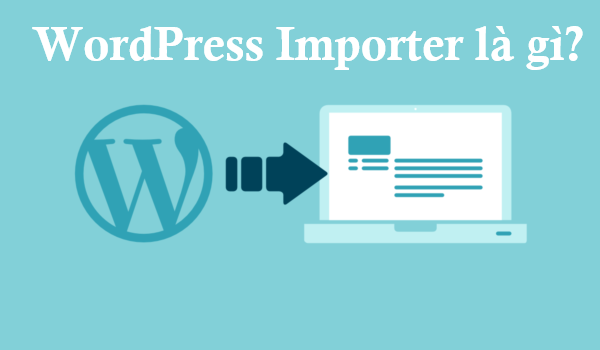
WordPress Importer có thể chuyển đổi nhiều loại dữ liệu khác nhau như bài viết, custom post type, bình luận, custom fields và post meta, categories, tags, taxonomies, tác giả. Nhờ đó, bạn có thể chuyển dữ liệu một cách nhanh chóng, chính xác và tiện lợi hơn rất nhiều. Đặc biệt với các website đã xây dựng nội dung nền tảng vững mạnh (Cornerstone Content). Việc đánh mất đi các nội dung nền tảng này sẽ ảnh hưởng không nhỏ đến vị trí website.
Nếu bạn chưa biết nội dung nền tảng là gì? Mời đọc giả xem bài viết :”Cornerstone Content là gì?“
Cornerstone Content hay nội dung nền tảng là các bài viết có chất lượng tốt nhất trên blog/website của bạn. Những bài viết này phản ánh đúng nội dung của blog/website. Chúng truyền nội dung website và được thể hiện dưới hình thức ngôn từ một cách tốt nhất.
Cách sử dụng WordPress Importer
Mặc dù có nhiều tính năng, chuyển nhiều loại dữ liệu thế nhưng WordPress Importer có cách sử dụng cực kì đơn giản. Dưới đây là các bước trong quy trình để di chuyển dữ liệu giữa 2 website WordPress:
- Xác định nội dung muốn chuyển
- Cài đặt WordPress Importer
- Nhập thông tin vào file XML
- Thêm tác giả cho bài viết
Xác định nội dung muốn chuyển
Bước 1: Xác định nội dung muốn chuyển. Sau đó xuất ra file (Export File).
Đối với các website có lượng nội dung lớn hoặc bạn không có nhu cầu di chuyển tất cả. Bạn có thể chọn chính xác nội dung mà mình muốn mang đến website mới để tải xuống. Tất nhiên, các phần còn lại có thể bổ sung sau bằng cách làm tương tự.
Tại website cần chuyển bạn truy cập trang quản trị (dashboard), chọn Tools->Export hoặc Công cụ->Xuất ra (đối với giao diện tiếng Việt).
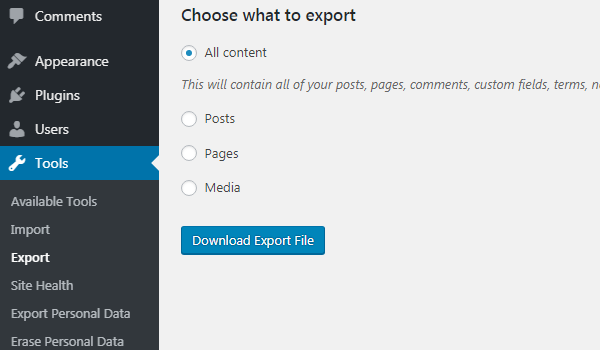
Tại đây, bạn chọn nội dung để xuất ra. Mặc định WordPress sẽ chọn “All content” nghĩa là “Tất cả nội dung”. Nếu chỉ muốn tải một phần, bạn click chọn vào mục muốn tải. Ví dụ Posts nếu muốn tải bài viết và Pages với các trang cụ thể.
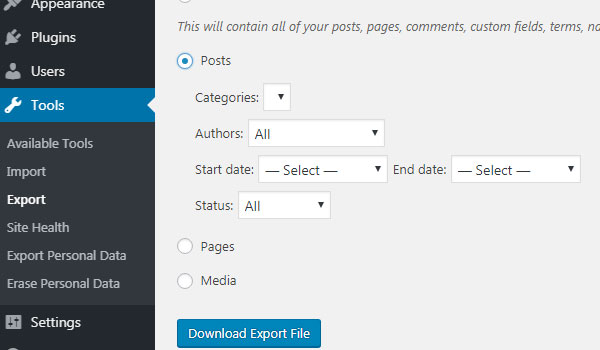
Đặc biệt, trong mỗi mục có các mục con để giúp cố định chính xác nội dung cần tải. Ví dụ như chọn vào Posts bạn sẽ thấy có các phần như Categories (tải các bài viết thuộc chuyên mục này), Author (tác giả),… Nhờ đó, WordPress Importer giúp các website có lượng nội dung lớn sẽ chủ động hơn rất nhiều.
Sau khi đã chọn được nội dung cần di chuyển bạn nhấn nút “Download Export File” để tải xuống. Lúc này 1 tệp tin XML sẽ được tải về máy tính của bạn, hãy lưu lại để đến bước tiếp theo nhé!
Hướng dẫn cài đặt WordPress Importer
Bước 2: Cài đặt WordPress Importer
Tại website cần di chuyển nội dung đến bạn cần tại cài đặt WordPress importer để có thể tải dữ liệu ở bước 1 lên. Trên trang quản trị (dashboard), chọn Tools->Import hoặc Công cụ->Nhập vào (đối với giao diện tiếng Việt).
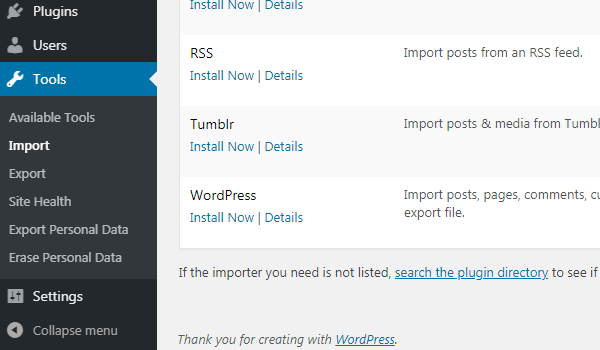
Nếu website của bạn chưa được cài đặt WordPress Importer bạn sẽ thấy dòng chữ “Install Now” bên dưới dòng chữ WordPress. Nhấn vào nút Install Now để tiến hành cài đặt, kết thúc quá trình cài đặt, bạn sẽ thấy dòng chữ “Run importer”, click vào để bắt đầu chạy chương trình.
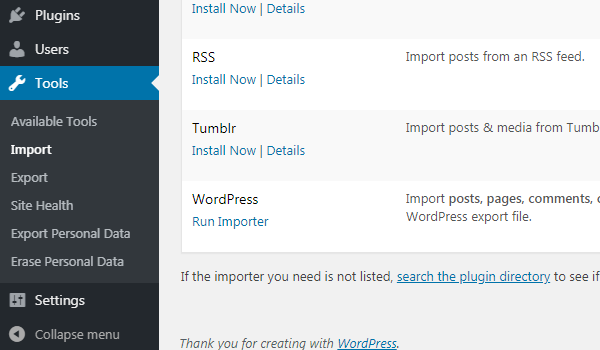
Nhập thông tin vào file XML
Bước 3: Nhập file XML đã lưu trên máy tính
Kết thúc bước 2, bạn sẽ được đưa đến giao diện nhập file XML. Nhấn chọn “Choose file” để tìm đến file mà bạn đã tải ở bước 1, tiếp tục click nút “Upload file and import” để bắt đầu tải dữ liệu lên.
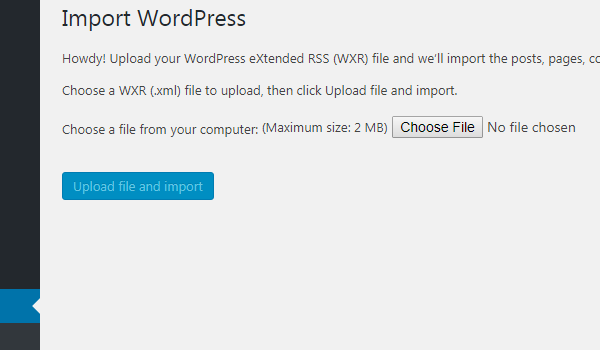
Thêm tác giả cho bài viết
Bước 4: Gán tác giả
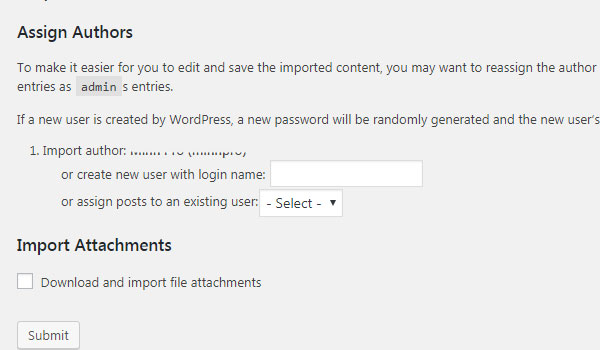
Đối bài viết được di chuyển đến website mới, WordPress Importer sẽ cho phép chọn lại tác giả. Trong trường hợp này bạn có 2 tùy chọn:
- Chọn một tác giả đã có trên website mới bằng cách nhấn vào ô “Select”. Từ đó chọn tên tác giả, đây là cách làm đơn giản nhất.
- Bạn có thể tạo ngay một tác giả bằng cách điền tên tác giả vào ô trống. Cách này sẽ có một số hạn chế vì có thể tạo lỗi trong quá trình import.
Lưu ý khi tạo tác giả mới: Mặc định tên này sẽ được dùng làm username đăng nhập. Từ đó, password cũng sẽ tạo ngẫu nhiên, phân quyền Subcriber. Vì vậy, nếu bạn tạo tác giả tại bước này thì cần vào mục User chọn Edit bên dưới tên tác giả để đổi lại password hoặc phân lại quyền.
Tại ô Import Attachments bạn nhấn chọn để tải hết các hình ảnh đính kèm trong bài viết. Cuối cùng là nhất nút “Submit” để bắt đầu di chuyển dữ liệu đến website mới. Màn hình hiển thị như ảnh bên dưới hiện lên thông báo quá trình import thành công. Lúc này dữ liệu đã được tải lên website mới. Bạn có thể truy cập vào website để kiểm tra lại các nội dung.
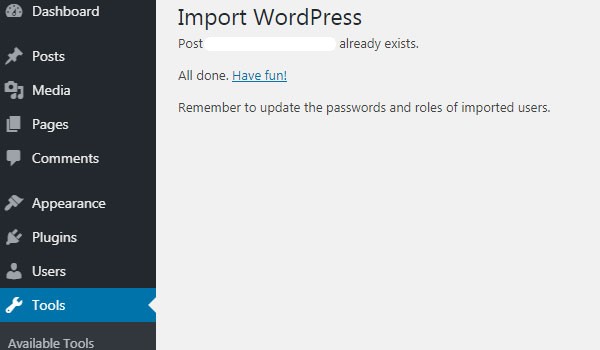
Các Plugin WordPress Importer tốt nhất
Kết thúc 4 bước trên là bạn biết cách để di chuyển dữ liệu giữa 2 website WordPress. Bên cạnh đó, WordPress mang ưu điểm của mã nguồn mở là có tính đóng góp mạnh mẽ. Chính vì thế, có rất nhiều plugin WordPress Importer hỗ trợ bạn.
Những plugin hỗ trợ tốt nhất cho WordPress Importer là gì? Dưới đây là các plugin phổ biến mà bạn nên tham khảo nếu muốn di chuyển cả giao diện, tùy chỉnh trên website cũ sang website mới:
- Widget Importer & Exporter
- Export WordPress data to XML/CSV
- Ultimate CSV Importer
- Import users from CSV with meta
Plugin WordPress Importer – Widget Importer & Exporter là gì?
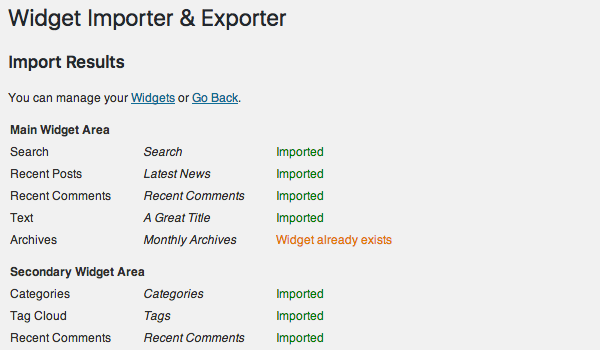
Plugin giúp bạn mang thanh Widget đến website mới bằng thao tác nhập xuất tương tự cách bạn di chuyển nội dung. Lưu ý Widget importer & Exporter sẽ xuất file jSON thay vì XML nhưng với cách làm tương tự bạn sẽ không cần mất quá nhiều thời gian để làm quen với plugin này.
Plugin WordPress Importer – Export WordPress data to XML/CSV là gì?
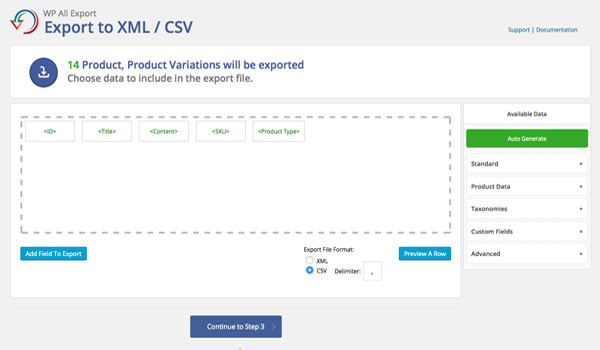
Nếu bạn muốn chỉnh sửa và sắp xếp dữ liệu một cách đơn giản như kéo thả. Export WordPress data to XML/CSV chính là giải pháp dành cho bạn, plugin này còn cho phép bạn xuất từng phần riêng biệt của bài viết.
Plugin WordPress Importer – Ultimate CSV Importer là gì?
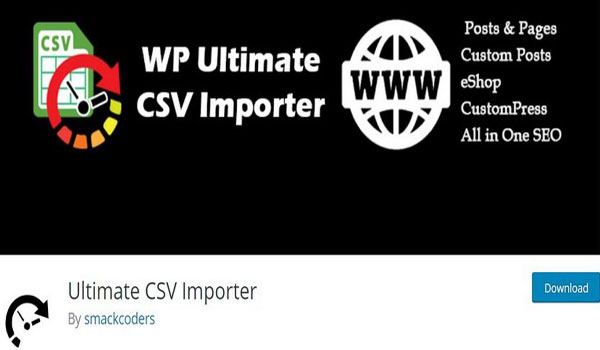
Thêm tính năng xuất dữ liệu theo định dạng CSV, cho phép nhập hình ảnh trực tiếp bằng cách điền URL bên ngoài vào file CSV. Đây là plugin hỗ trợ rất tốt cho các website có số lượng lớn các file đa phương tiện, hình ảnh, video.
Plugin WordPress Importer – Import users from CSV with meta là gì?
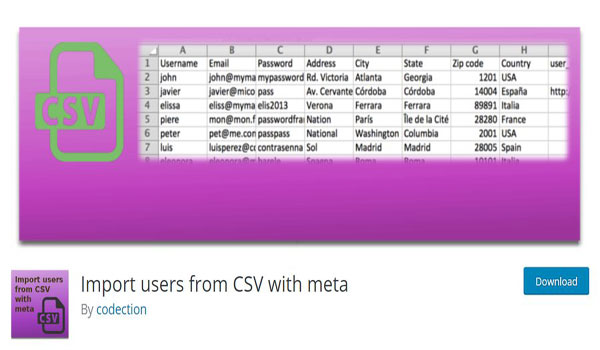
Bên cạnh các website sở hữu nhiều file đa phương tiện thì ngày nay các trang web thương mại điện tử cũng rất phổ biến. Khó khăn khi thực hiện việc chuyển dữ liệu cho các website này chính là thông tin người dùng đã đăng kí.
Plugin Import users from CSV with meta sẽ giúp bạn xuất tất cả dữ liệu này dưới dạng file CSV. Đồng thời, trên website mới bạn chỉ tải cài đặt plugin này và import file CSV từ web cũ với thao tác tương tự WordPress Importer để mang tất cả thông tin người dùng lên website mới.
Sửa lỗi Import dữ liệu với WordPress Importer
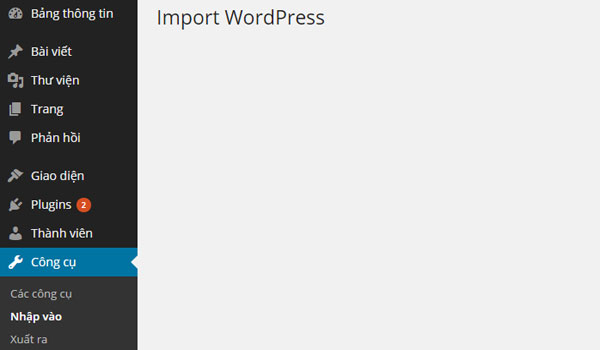
Trong một vài trường hợp sử dụng WordPress Importer có thể xảy ra lỗi. Phổ biến nhất chính là lỗi trắng trang như ảnh trên, khi bạn thực hiện upload file XML.
Tiến hành kiểm tra lỗi bằng cách truy cập file wp-config.php bằng cách dùng FTP client hoặc thông qua app File Manager trong cPanel. Mở file lên bằng text editor và tìm dòng code sau:
define( 'WP_DEBUG', true );
Sử dụng tổ hợp phím “Ctrl + F” và điền dòng code trên để tìm, nếu không tìm thấy, bạn Copy và dán vào cuối file. Trường hợp tìm thấy dòng code nhưng biến là “false” bạn sửa lại là “true”.
Trở lại giao diện trang quản trị, tiến hành import file XML lúc này bạn sẽ nhận được thông báo lỗi thay vì trang trắng.
Lỗi Class not found khi sử dụng WordPress Importer là gì?
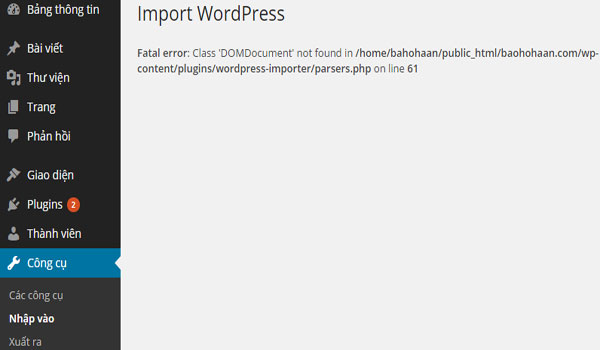
Lỗi này hình thành do phiên bản PHP cài trên host của bạn không hỗ trợ class DOMDocument. Để tránh lỗi class not found trong khi import dữ liệu, bạn có thể nâng cấp lên PHP 5.3. Vì class này chỉ hỗ trợ từ PHP 5 trở lên.
Trường hợp bạn sử dụng seller host thì không thể yêu cầu bên dịch vụ cho thuê hosting nâng cấp PHP lên. Lúc này hãy thay class DOMDocument bằng hàm simplexml_load_file trong file plugins/wordpress-importer/parsers.php
Các phiên bản plugin wordpress importer từ trước đến nay đều có sử dụng lớp DOMDocument để đọc thành phần thẻ trong XML. Đồng thời, tạo đối tượng XML thông qua việc đọc nội dung từ file bạn import vào đối tượng lớp DOMDocument và lấy đối tượng trả về của hàm simplexml_import_dom được xử lý qua DOMDocument.
Chúng ta sẽ bỏ qua đoạn code đó thay vào bằng dòng code tạo XML trực tiếp từ file nhờ vào hàm simplexml_load_file . Mở file parsers.php tìm đến dòng code tương tự như sau:
$dom = new DOMDocument;
$old_value = null;
if ( function_exists( 'libxml_disable_entity_loader' ) ) {
$old_value = libxml_disable_entity_loader( true );
}
$success = $dom->loadXML( file_get_contents( $file ) );
if ( ! is_null( $old_value ) ) {
libxml_disable_entity_loader( $old_value );
}
if ( ! $success || isset( $dom->doctype ) ) {
return new WP_Error( 'SimpleXML_parse_error', __( 'There was an error when reading this WXR file', 'wordpress-importer' ), libxml_get_errors() );
}
$xml = simplexml_import_dom( $dom );
Thay thế bằng đoạn code dưới đây:
if(class_exists('DOMDocument')){
$dom = new DOMDocument;
$old_value = null;
if ( function_exists( 'libxml_disable_entity_loader' ) ) {
$old_value = libxml_disable_entity_loader( true );
}
$success = $dom->loadXML( file_get_contents( $file ) );
if ( ! is_null( $old_value ) ) {
libxml_disable_entity_loader( $old_value );
}
if ( ! $success || isset( $dom->doctype ) ) {
return new WP_Error( 'SimpleXML_parse_error', __( 'There was an error when reading this WXR file', 'wordpress-importer' ), libxml_get_errors() );
}
$xml = simplexml_import_dom( $dom );
}
else $xml = simplexml_load_file($file);
Lưu lại file và tiến hành lại quá trình import của bạn.
Lưu ý: Trong quá trình import, export hay chỉnh sửa file, đừng quên tải bản Backup.
Tổng kết WordPress Importer là gì?
WordPress Importer giúp bạn di chuyển website nhanh chóng, dễ dàng và chính xác hơn. WordPress hiện là một trong những mã nguồn mở được ưa chuộng trên khắp thế giới. Nhờ Plugin WordPress, bạn chỉ cần có các kiến thức lập trình nền. Tất cả những việc khó khăn Plugin đã hỗ trợ bạn cài đặt. Plugin WordPress Importer sẽ giúp bạn di chuyển qua hosting mới một cách dễ dàng.
Hy vong qua bài viết này của “Vinastar – nhà cung cấp tên miền tốt nhất” đã mang đến cho bạn đầy đủ các kiến thức bổ ích nhất về WordPress Importer. Nếu bạn đang có nhu cầu thuê tên miền, hãy truy cập website Vinastar và kiểm tra tên miền mình muốn tạo ngay.
Công ty chuyên Thiết kế website uy tín nhất Miền Bắc: http://vinastar.net
Hotline tư vấn: 0989 48 3456
Nguồn: Sưu tầm trên internet